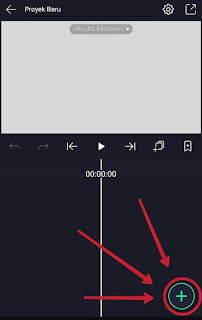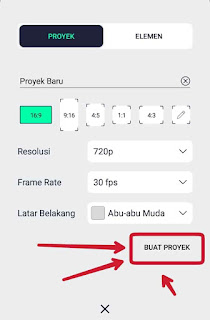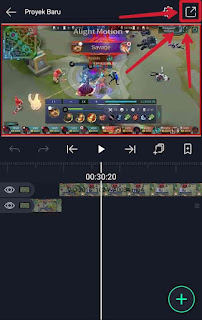Cara Menggunakan Aplikasi Alight Motion Untuk Pemula
Cara Menggunakan Aplikasi Alight Motion Bagi Pemula - Alight motion merupakan salah satu aplikasi editor video dan editor animasi yang cukup populer di kalangan anak multimedia. Bahkan, tak sedikit pula content creator YouTube yang menggunakan aplikasi ini dalam mengedit video mereka.
Karena aplikasi ini belum cukup populer di kalangan masyarakat, tidak banyak orang yang dapat mengoperasikan aplikasi ini dengan baik. Contoh cara membuat alight motion yang banyak digunakan yaitu membuat transisi, tutorial membuat Jedag jedug dan lain sebagainya
Namun sebelum saya menjelaskan tata cara penggunaan aplikasi alight motion, saya ingin menjelaskan fitur-fitur menarik yang dimiliki oleh aplikasi alight motion. Simak berikut penjelasannya!
4 Fitur Menarik Yang Terdapat Pada Alight Motion
1. Tanpa Watermark
Pada umumnya, aplikasi developor mencantumkan watermark dalam aplikasi edit video buatannya. Hal ini juga bertujuan untuk menjaga serta melindungi aplikasi buatan mereka, agar hanya dapat digunakan oleh pengguna atas izin dari pengembang aplikasi. Untuk menghilangkan watermark tersebut kalian diwajibkan untuk membayar biaya bulanan terlebih dahulu sesuai dengan harga yang telah tercantum pada aplikasi. Namun, untuk aplikasi editor video alight motion, kalian tidak perlu membayar mahal untuk menghilangkan watermark, pasalnya aplikasi ini bebas watermark.
2. Dapat di Export ke Berbagai Format
Jika biasanya hasil dari video yang kita edit hanya dapat di export dengan format mp4, lain halnya dengan aplikasi alight motion. Pada aplikasi alight motion, pengguna dapat meng-eksport hasil edit video ke dalam berbagai format, seperti format gif, xml, PNG sequence, JPEG sequence, dan lainnya.
Artikel Menarik Lainnya :
- Cara Membuat Video Slow Motion di Xiaomi Tanpa Aplikasi
- Cara Setting Video Pada Aplikasi Open Camera Agar Maksimal
3. Menyediakan Segudang Fonts Menarik
Dalam hal editing, penggunaan Fonts memiliki peran yang sangat penting pada video. Selain meningkatkan kualitas video, penggunaan fonts bertujuan supaya pesan atau informasi yang terdapat pada video dapat tersampaikan dengan baik oleh para penonton. Nah, jika biasanya jumlah fonts pada Aplikasi editor video sangat terbatas, berbeda dengan aplikasi alight motion yang memiliki kumpulan fonts menarik yang dapat kalian coba.
4. Efek Visual
Sejauh ini, jarang sekali ada aplikasi editor video android yang dapat menambahkan efek visual dalam 1 aplikasi sekaligus. Pada aplikasi alight motion, kalian dapat menambahkan berbagai macam efek visual yang telah disediakan oleh pihak alight motion, agar hasil video yang kalian edit menjadi lebih bagus dan berkualitas.
Cara Menggunakan Alight Motion Bagi Pemula
1. Pertama-tama, download aplikasi alight motion di google playstore atau App store. Jika sudah, langsung saja kalian buka aplikasinya.
2. Setalah masuk di halama utama aplikasi alight motion, kalian klik ikon "+" yang terletak dipojok bawah untuk membuat proyek baru. Namun, jika kalian masih bingung dalam mengoperasikan aplikasi alight motion, kalian bisa klik "tutorial" yang terletak di samping kiri ikon "+".
3. Sebelum masuk ke halaman editing, kalian diwajibkan untuk mengatur spesifikasi video yang akan kalian edit, seperti ukuran video, resolusi video, framerate, dan latar belakang. Jika sudah, kalian klik "buat proyek".
4. Setelah masuk di halaman editing, kalian klik ikon "+" yang terletak di bagian pojok kanan bawah untuk menambahkan video/foto. Selain itu, kalian juga bisa menambahkan audio, bentuk, elemen, teks, dan gambar vektor.
Baca Juga : Cara Membuat Video Berjalan Mundur di Kinemaster Android
5. Untuk memotong bagian video, kalian tinggal tentukan pada menit berapa video tersebut dipotong, kemudian klik ikon sesuai dengan gambar di bawah ini. Apabila kalian ingin memotong video sebelumnya kalian tinggal klik ikon pada gambar kiri, dan apabila kalian ingin memotong video sesudahnya, maka kalian klik ikon pada gambar kanan.
6. Apabila video hasil sudah sesuai dengan yang kalian harapkan, maka kalian tinggal menyimpan video hasil edit tersebut dengan cara klik ikon kotak yang terletak di bagian pojok kanan atas.
Demikianlah tutorial singkat yang bisa saya bagikan pada artikel kali ini. Tidak disangka, ternyata cara memakai alight motion sangatlah mudah. Jika dirasa artikel ini sangat menarik dan membantu, kalian bisa bantu share artikel ini ke akun media sosial, seperti Instagram, Facebook, Twitter, dan lainnya. Sekian dan terima kasih atas kunjungan kalian.